Gjenopprett slettede WhatsApp-meldinger på Android
Det er enkelt å bruke WhatsApp. Dette er grunnen til at det er en av de mest populære meldingstjenestene i verden. Det er imidlertid tilfeller når du mister WhatsApp-meldingene og vedleggene deres på Android-telefonen din av en eller annen grunn. Enten du mistet dem ved utilsiktet sletting eller en annen metode, er det viktig å få dem tilbake, spesielt når du har viktig informasjon om meldingene og du ennå ikke hadde laget en sikkerhetskopi. Å få dem tilbake, trenger imidlertid ikke å være vanskelig. Her skal vi se på hvordan du kan få tilbake dine tapte eller slettede eller nåværende meldinger enten du bruker en Android-enhet, som Samsung S21 FE, eller en iOS-enhet.
Gjenopprett slettede WhatsApp-meldinger selektivt på Android.
For å gjenopprette slettede WhatsApp-meldinger på Android, trenger du DrFoneTool – Data Recovery (Android), verdens første Android-programvare for datagjenoppretting.

DrFoneTool – Android Data Recovery(WhatsApp-gjenoppretting på Android)
- Gjenopprett Android-data ved å skanne din Android-telefon og nettbrett direkte.
- Forhåndsvis og gjenopprett selektivt hva du vil ha fra Android-telefonen og -nettbrettet.
- Støtter ulike filtyper, inkludert meldinger og kontakter og bilder og videoer og lyd og dokumenter og WhatsApp.
- Støtter 6000+ Android-enhetsmodeller og forskjellige Android OS (Samsung, Huawei, OnePlus, Xiaomi, etc.).
Hvordan bruke DrFoneTool – Data Recovery (Android) for å gjenopprette slettede WhatsApp-meldinger
Slik bruker du DrFoneTool for å gjenopprette dine slettede meldinger.
Trinn 1 Kjør DrFoneTool på PC-en og koble deretter til Android-enheten din ved hjelp av USB-kabler.

Trinn 2 I det neste vinduet velger du ‘WhatsApp-meldinger og vedlegg’ for å la DrFoneTool bare skanne etter disse filene.

Trinn 3 DrFoneTool vil begynne å skanne telefondata.

Trinn 4 Etter skanning vil Dr. Fone for Android vise resultatene i neste vindu. Velg WhatsApp-meldinger og vedlegg som du vil gjenopprette, og klikk på ‘Gjenopprett’. Du vil gjenopprette alle WhatsApp-meldinger og vedlegg på datamaskinen din. Nå er dine slettede WhatsApp-meldinger gjenopprettet på datamaskinen din.

Utvalgt artikkel:
Selektivt gjeldende slettede WhatsApp-meldinger på iPhone.
Løsningen er verdens første DrFoneTool – Data Recovery (iOS) for iPhone-brukere.

DrFoneTool – Datagjenoppretting (iOS)
Verdens første iPhone og iPad datagjenopprettingsprogramvare.
- Gjenopprette iPhone dato ved å skanne iPhone, pakke ut iTunes- og iCloud-sikkerhetskopifiler.
- Forhåndsvis og gjenopprett selektivt hva du vil ha fra iPhone-, iTunes- og iCloud-sikkerhetskopien.
- Fiks iOS til normalt uten å miste data som gjenopprettingsmodus, murt iPhone, hvit skjerm, etc.
- Sikkerhetskopier og gjenopprett gjeldende WhatsApp selektivt samtaler på iOS-enheten din.
- Sikkerhetskopier og eksporter iOS-enhetsdata selektivt til datamaskinen din i henhold til ditt behov.
- Fullt kompatibel med de nyeste iOS-versjonene og iOS-enhetsmodellene.
Hvordan bruke DrFoneTool – Data Recovery (iOS) for å gjenopprette gjeldende WhatsApp-meldinger
Du kan enkelt gjenopprette WhatsApp-meldinger på iPhone ved å følge disse veldig enkle trinnene.
Trinn 1 Start DrFoneTool på PC-en og koble til iPhone. Som standard skal programmet gjenkjenne enheten din og vise «Gjenopprett fra iOS-enheten».
Trinn 2 Klikk på ‘Start skanning’ for å la Dr. Fone skanne enheten. Vent til skanneprosessen er fullført. Du kan klikke på ‘Pause’ hvis du ser filene du ser etter på et tidspunkt under prosessen.

Trinn 3 Velg WhatsApp Messages-filene du vil gjenopprette fra neste vindu og klikk på ‘Gjenopprett’. Velg ‘gjenopprett til enhet’ for å gjenopprette meldingene til telefonen.

Gjenopprett WhatsApp-meldinger selektivt fra iCloud Backup.
Du kan også bruke DrFoneTool – Datagjenoppretting (iOS) for å gjenopprette WhatsApp-meldinger fra iCloud-sikkerhetskopien. Du trenger din iCloud-påloggingsinformasjon og DrFoneTool. Dette er hvordan:
Trinn 1 Start Wondershare DrFoneTool. Velg ‘Gjenopprett fra iCloud Backup Files’ øverst. Skriv inn iCloud-konto-ID og passord for å logge på iCloud-kontoen din.

Trinn 2 Når du er logget på, vil du se alle tilgjengelige iCloud-sikkerhetskopier på kontoen din. Velg den mest sannsynlige for å inneholde meldingene du vil gjenopprette, og klikk på ‘Last ned’-knappen.

Trinn 3 I popup-vinduet som vises, vil du bli bedt om å velge hvilke filtyper du vil laste ned. Velg WhatsApp-meldinger og WhatsApp-vedlegg og klikk på ‘Neste’ for å fortsette.

Trinn 4 Skanneprosessen vil ta noen minutter. Når det er gjort, vil du kunne se alle WhatsApp-meldingene og vedleggene deres. Velg de du vil gjenopprette, og klikk deretter på ‘Gjenopprett til datamaskin’.

Den offisielle måten å gjenopprette WhatsApp slettede meldinger på iPhone og Android
WhatsApp har vist seg å være den primære kilden til kommunikasjon for mange mennesker rundt om i verden. Ettersom den opererer ved hjelp av internett, kan meldingene som sendes og mottas, lagres av brukeren. WhatsApp ber vanligvis brukere om å sikkerhetskopiere meldingene sine på Google Drive eller iCloud for å holde oversikt. Derfor, hvis brukeren sletter WhatsApp-meldingene ved et uhell, kan de raskt gjenopprette dem fra sikkerhetskopistasjonen.
Gjenopprett WhatsApp Slettede meldinger på Android
Med en sikkerhetskopi på tvers av Google Disk, må du følge trinnene for å gjenopprette dine slettede WhatsApp-meldinger på Android.
Trinn 1 Før du gjenoppretter meldingene dine, må du avinstallere WhatsApp fra enheten din. Installer applikasjonen på nytt fra Google Play Store og start applikasjonen.

Trinn 2 Etter å ha startet WhatsApp på Android-enheten din, må du bekrefte telefonnummeret ditt for å fortsette videre.
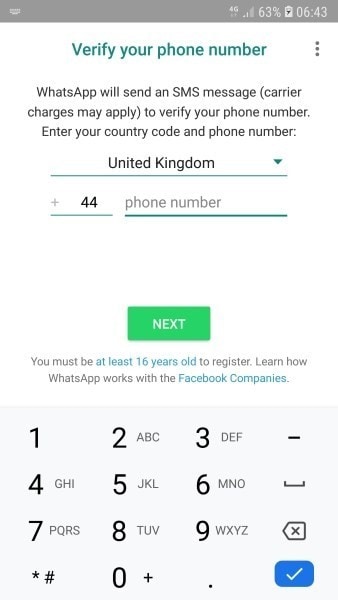
Trinn 3 Over verifisering vises en popup som ber om å gjenopprette alle chatter på WhatsApp. Trykk på ‘Gjenopprett’ for å utføre prosessen. Trykk på ‘Neste’ og se alle meldingene og mediefilene dine som er gjenopprettet på WhatsApp.
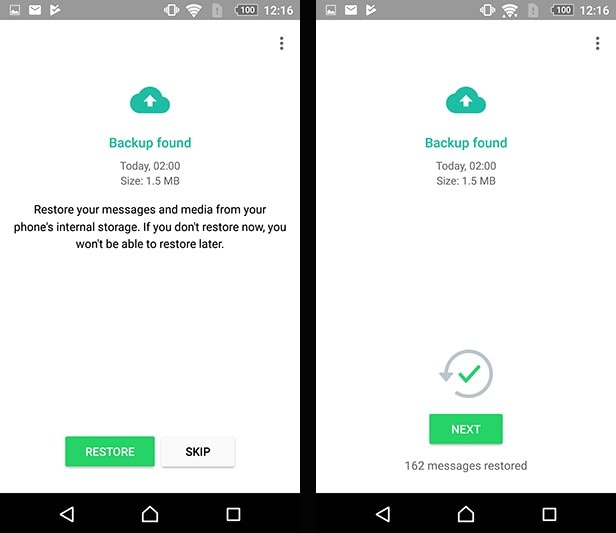
Gjenopprett WhatsApp Slettede meldinger på iPhone
Hvis du er en iPhone-bruker og står overfor et lignende problem knyttet til slettede meldinger på WhatsApp, må du følge trinnene som er forklart nedenfor.
Trinn 1 Først må du åpne WhatsApp og navigere til ‘Innstillinger’. Åpne ‘Chat-innstillinger’ fra de tilgjengelige alternativene og trykk på ‘Chat-sikkerhetskopiering’ for å bekrefte tilgjengeligheten av iCloud-sikkerhetskopi på WhatsApp.
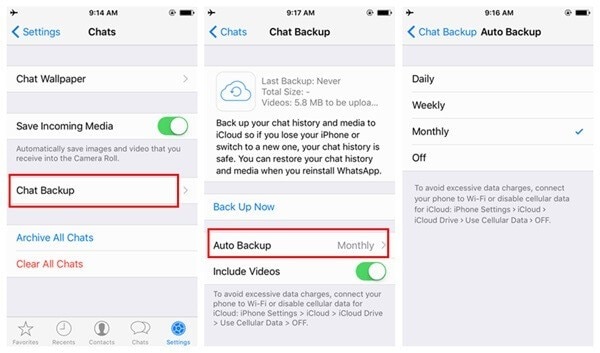
Trinn 2 Etter dette må du slette og installere WhatsApp på nytt på iOS-enheten din.

Trinn 3 Start applikasjonen på nytt og bekreft telefonnummeret ditt. Følg trinnene for å gjenopprette WhatsApp-chatloggen din ved å trykke på ‘Gjenopprett chatlogg.’
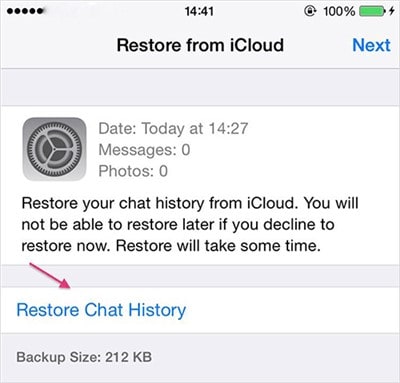
Neste gang du ved et uhell sletter WhatsApp-meldingene dine, ikke få panikk. Det finnes måter å få meldingene tilbake på. Som vi har sett ovenfor, begge deler Datagjenoppretting (Android) og Datagjenoppretting (iOS) gjør det veldig enkelt å få tilbake meldingene dine. Det er imidlertid viktig å merke seg at å ha en sikkerhetskopi for WhatsApp-meldingene dine er en flott backup-plan. Det vil eliminere all den paniske bekymringen du går gjennom når du innser at du har mistet meldingene dine.
Men kanskje det viktigste å merke seg er at du bør unngå å bruke enheten i det øyeblikket du oppdager at du har mistet meldingene dine. Dette vil forhindre at de slettede meldingene dine blir overskrevet og gjør det enkelt for iPhone Data Recovery og Android Data Recovery å få dem tilbake for deg.
Siste artikler

